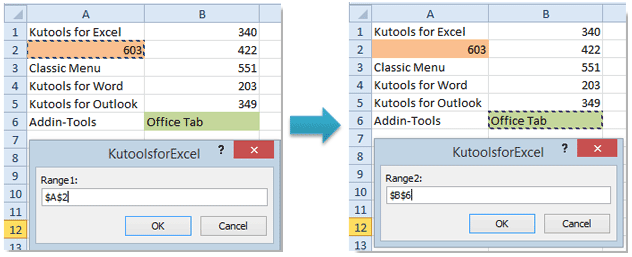Contents
Pono pinepine ka hoʻololi ʻana i ke ʻano o nā cell e hana i ka wā e hoʻololi ai i nā papa, ka hoʻopili ʻana i nā kikokikona a me nā mea āpau o kahi pepa uila ma Microsoft Excel holoʻokoʻa. He pilikia ka poʻe hoʻomaka me kēia pilikia, no laila ma kēia ʻatikala e kōkua mākou e hoʻopau i kēlā mau pilikia ma nā ʻano he nui.
Keʻano hoʻokahi: kope
No ka mea ʻaʻohe hana ʻokoʻa i hoʻolālā ʻia e hoʻololi i nā cell mai kahi ʻāpana o ka pepa i kekahi, pono ʻoe e hoʻohana i nā ala ʻē aʻe. No laila ka mea mua e kope. Hana ʻia i kēlā me kēia ʻanuʻu penei:
- Loaʻa iā mākou kahi papa me ka ʻikepili i mālama ʻia. Mai ia mea, pono ʻoe e hoʻololi i kekahi mau cell i kahi ʻāpana ʻole o ka lau. No ka hana ʻana i kēia, kaomi ma luna o kekahi o lākou, a laila ma ka hāmeʻa ma ka pā "Home" ʻike mākou i ka waiwai "Kopi". Hiki iā ʻoe ke koho i kahi kelepona, kaomi ʻākau a koho iā "Kopi" mai ka papa kuhikuhi. ʻO kahi ala wikiwiki e kope ai i ka ʻikepili ʻo ke kaomi ʻana i ka hui kī "CTRL +C “.
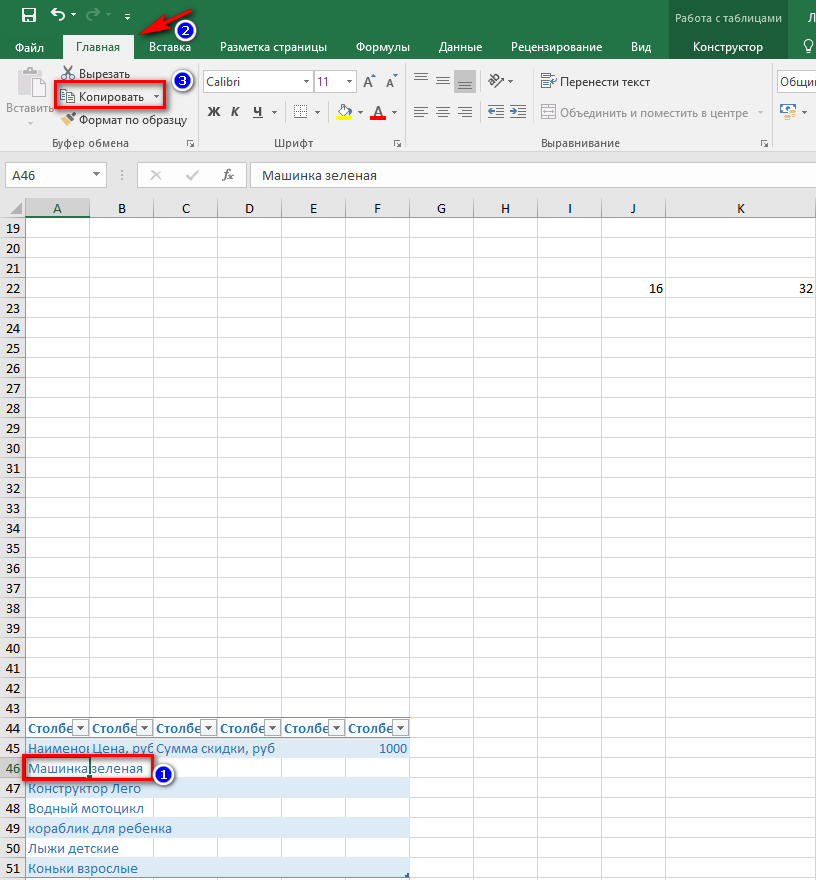
- E nānā inā ua kope ʻia ka waiwai. No ka hana ʻana i kēia, hele i ka "Clipboard". Aia ia ma ka pā "Home" ma ka poloka mua. Kaomi mākou ma ka pua i lalo a ma ka puka makani e wehe ana ma ka hema ʻike mākou i ka kikokikona a i ʻole ka helu i kope ʻia. 'O ia ho'i, ua holomua ka hana kope 'ikepili.
E makaʻala! Inā ʻoe e kaomi i ka "Clear All", a laila e hana hou ʻia ke kope ʻana, no ka mea e holoi ʻia ka ʻikepili.
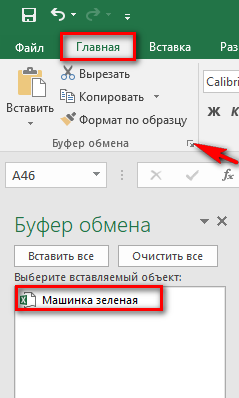
- I kēia manawa ma ka pepa koho mākou i kahi a mākou e makemake ai e neʻe i nā ʻike o ke kelepona, e kaomi i ka hui kī "Ctrl + V" a i ʻole e kāhea i ka papa kuhikuhi me ka hoʻohana ʻana i ka RMB, kahi mākou e kaomi ai i ka mea "Insert". Hiki iā ʻoe ke hoʻohana i ka hāmeʻa Special Tab, kahi e hiki ai iā ʻoe ke hoʻopilikino i ka hoʻopili ʻana i ka waiwai i kope ʻia.
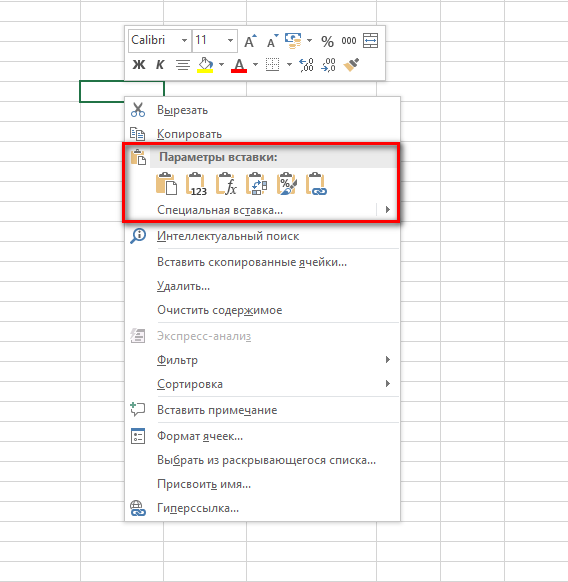
- Pēlā nō, hoʻoneʻe ʻia nā mea i koe a pau, inā pono. No ka hoʻoili ʻana i ka papaʻaina holoʻokoʻa holoʻokoʻa, pono ʻoe e koho pono i ka laulā holoʻokoʻa. Ma hope o ka hoʻoili ʻia ʻana o nā mea a pau, hiki iā ʻoe ke hōʻano i ka ʻāpana kahiko o ka pepa, aia nō ka ʻikepili kumu.
Ke ala ʻelua: hoʻololi kelepona
A i ʻole, kapa ʻia ʻo ia he kauo a hāʻule. ʻAʻole paʻakikī ka hana ʻana, ʻo ka mea nui e hōʻoia i ka kope ʻana o nā ʻikepili āpau, inā ʻaʻole e hana ʻia ka hoʻoili me ka distortion. E noʻonoʻo i nā kikoʻī ma ka algorithm ma lalo nei:
- Hoʻoneʻe mākou i ka pihi ʻiole ma luna o ka palena o ke kelepona pono e neʻe i kahi ʻāpana ʻē aʻe o ka lau. E hoʻomanaʻo, pono e hoʻohuli ʻia ka cursor i kahi kiʻi kea. Ma hope o kēlā, e paʻa i ka pihi ʻiole a kauo i ke kelepona i kahi i makemake ʻia.
- Hiki iā ʻoe ke hoʻoneʻe i hoʻokahi cell i kekahi mau ʻanuʻu i luna a i lalo. No ka hana ʻana i kēia, koho pū mākou i ke kelepona, neʻe iā ia i kahi kūpono, a laila e hoʻonohonoho i ke ʻano o nā puka makani i koe i hoʻololi ʻia ma muli o ka hoʻoili ʻana.
Me kēia ʻano, neʻe nā cell i koho ʻia i kahi ʻē aʻe, ʻoiai e mālama ʻia nā mea āpau i loko o lākou, a lilo nā wahi i hala.
ʻO ke ala ʻekolu: hoʻohana i nā macros
Hiki ke hoʻohana ʻia kēia koho inā hoʻokomo ʻia nā macros ma Excel, i ʻole e hoʻohui ʻia lākou ma o ka ʻōnaehana hoʻonohonoho kūloko. E noʻonoʻo i nā kikoʻī o ke ʻano i koho ʻia:
- E hele i ka papa kuhikuhi "File", a laila ma ka lalo o ka papa inoa, e hele i ka mea "Nā koho".
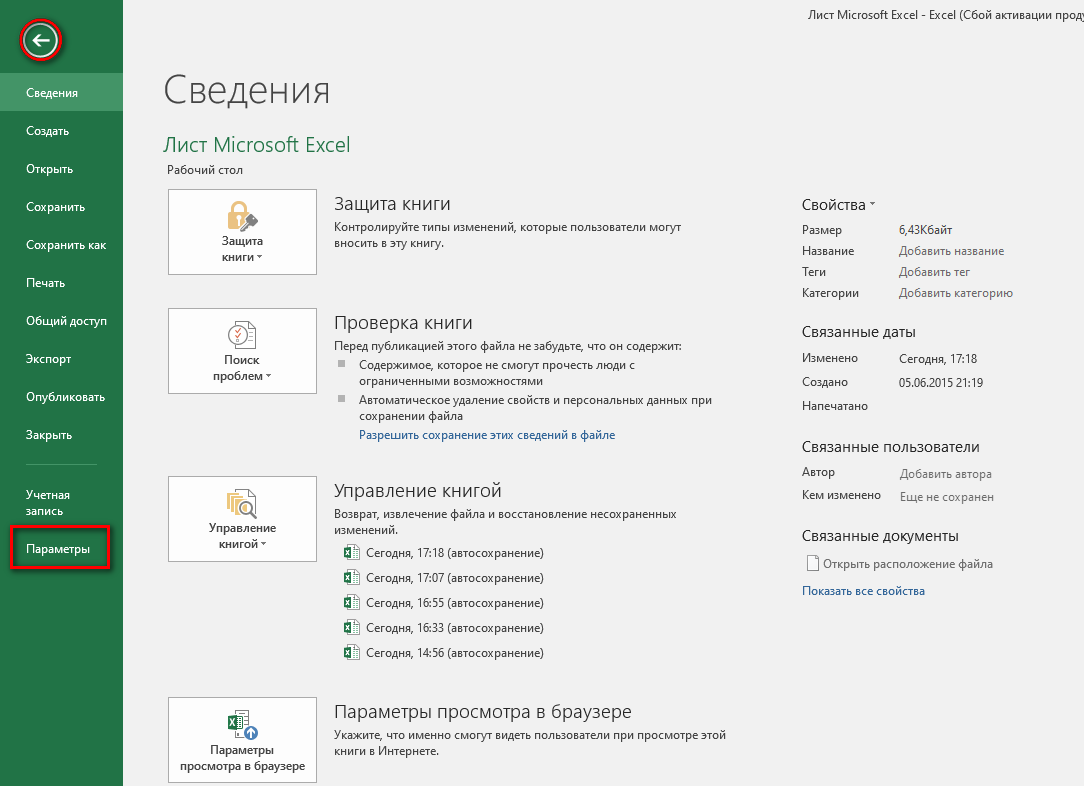
- E wehe ʻia ka pukaaniani "Excel Options", eia ʻoe e kaomi i ka mea "Customize Ribbon" a nānā i ka pahu ma ka ʻaoʻao o ka mea "Developer". Hoʻopaʻa mākou i kā mākou mau hana me ka pihi "OK".
E noʻonoʻo koke i ka pā tab, kahi tab i kapa ʻia "E hōʻike ʻia ka mea hoʻomohala ma ka hope loa.
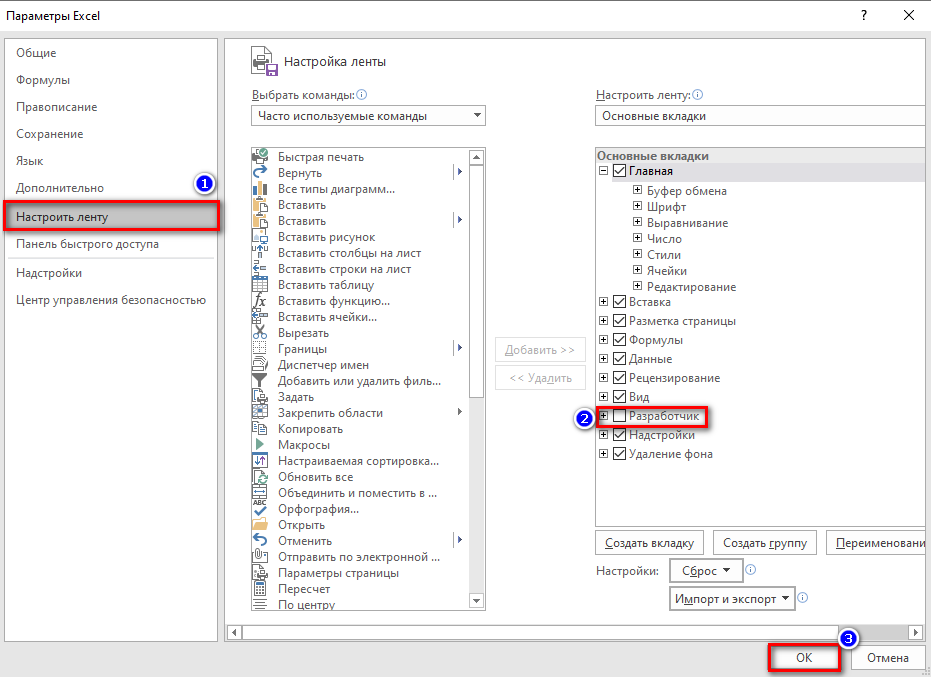
- Ma hope o ka hoʻololi ʻana i ka ʻaoʻao "Developer", ʻike mākou i ka mea hana "Visual Basic". ʻO Visual Basic kahi hoʻoponopono ʻikepili maʻamau. Pono ʻoe e kali no ka hoʻouka ʻana o ka puka makani hou.
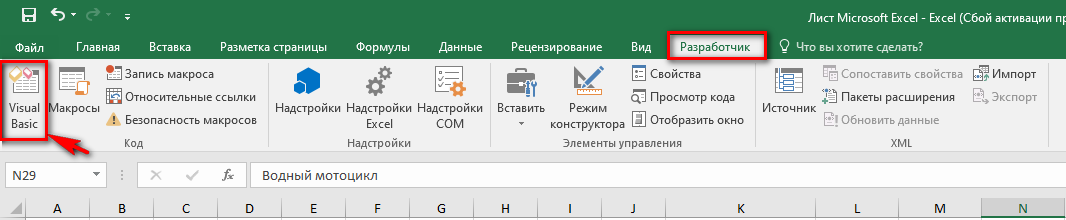
- Ma hope o ka wehe ʻana i ka papahana hoʻonohonoho kōkua, ke ʻimi nei mākou i ka poloka mea hana "Code", pono mākou no ka hoʻoponopono pololei. ʻIke mākou i ka ʻāpana "View Code", i ka mahina e wehe ai, e hoʻokomo i kahi code kūikawā, i hōʻike ʻia ma lalo nei:
Sub MoveCells()
Dim ra Like Range: Hoʻonoho ra = Koho
msg1 = "E koho i ʻelua mau pae o ka nui like"
msg2 = “E koho i ʻelua pae o ka nui like”
Inā he ra.Areas.Count <> 2 A laila MsgBox msg1, vbCritical, "Pilikia": Haʻalele i ka Sub
Inā he ra.Areas(1).E helu <> ra.Areas(2).E helu a laila MsgBox msg2, vbCritical, «Проблема»: Haʻalele i ka Sub
Application.ScreenUpdating = Hoʻopunipuni
arr2 = ra.Area(2).Waiwai
ra.Area (2). Waiwai = ra.Area (1). Waiwai
ra.Area (1). Waiwai = arr2
Ka pau 'iiaciiie
- A laila, kaomi i ke pihi "Enter" e mālama i ka ʻikepili. Ma hope o ka mālama ʻana, hiki iā ʻoe ke pani i ka puka makani hoʻoponopono a hoʻomau i ka hoʻoponopono.
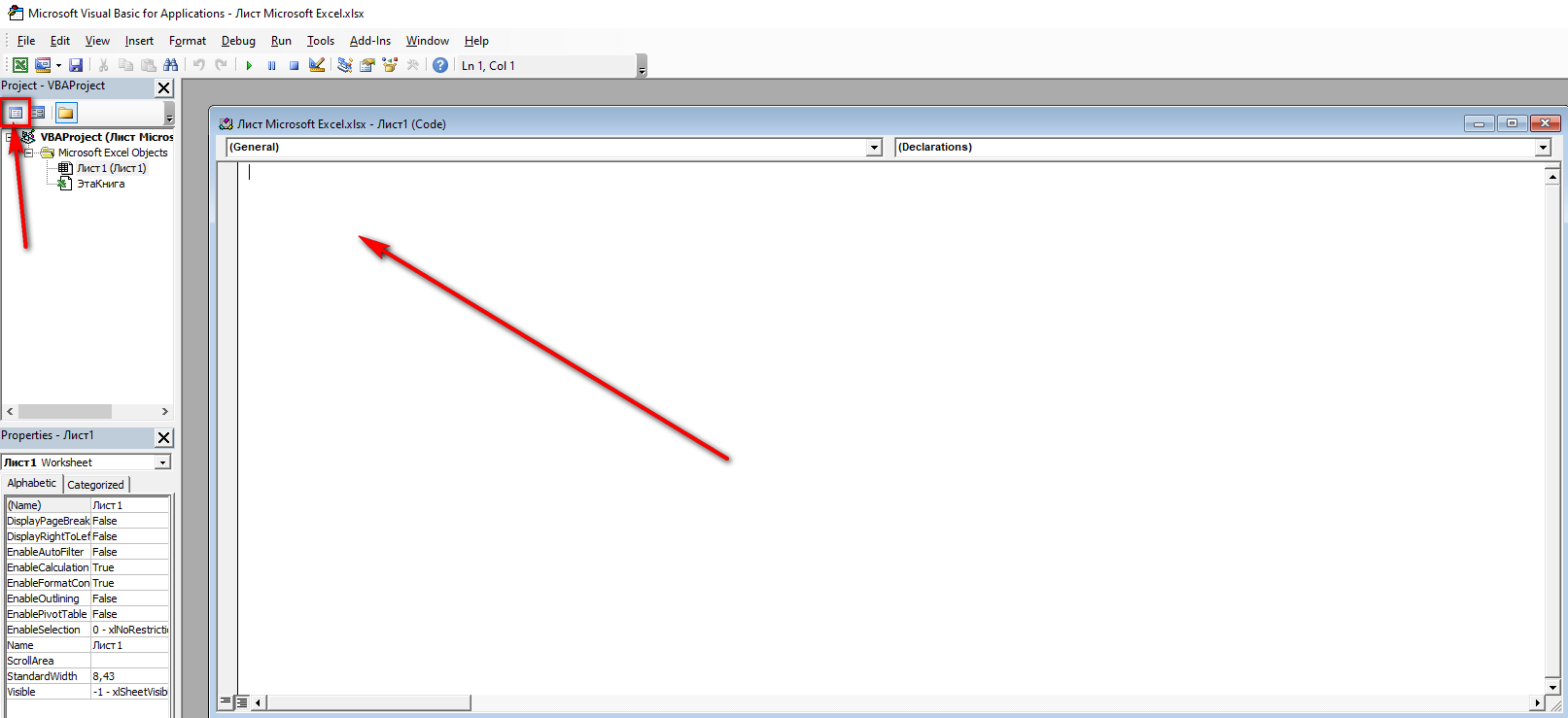
- E hoʻopaʻa i ke kī "Ctrl", a laila koho i ka helu like o nā lālani a me nā kolamu e loaʻa ai kahi laulima like ʻole ma nā ʻaoʻao a pau. I kēia manawa e hele i ka ʻāpana "Macros" i ka hāmeʻa, kaomi iā ia, wehe ʻia kahi puka aniani me ka hana. Kaomi i ka pihi "E hoʻokō".
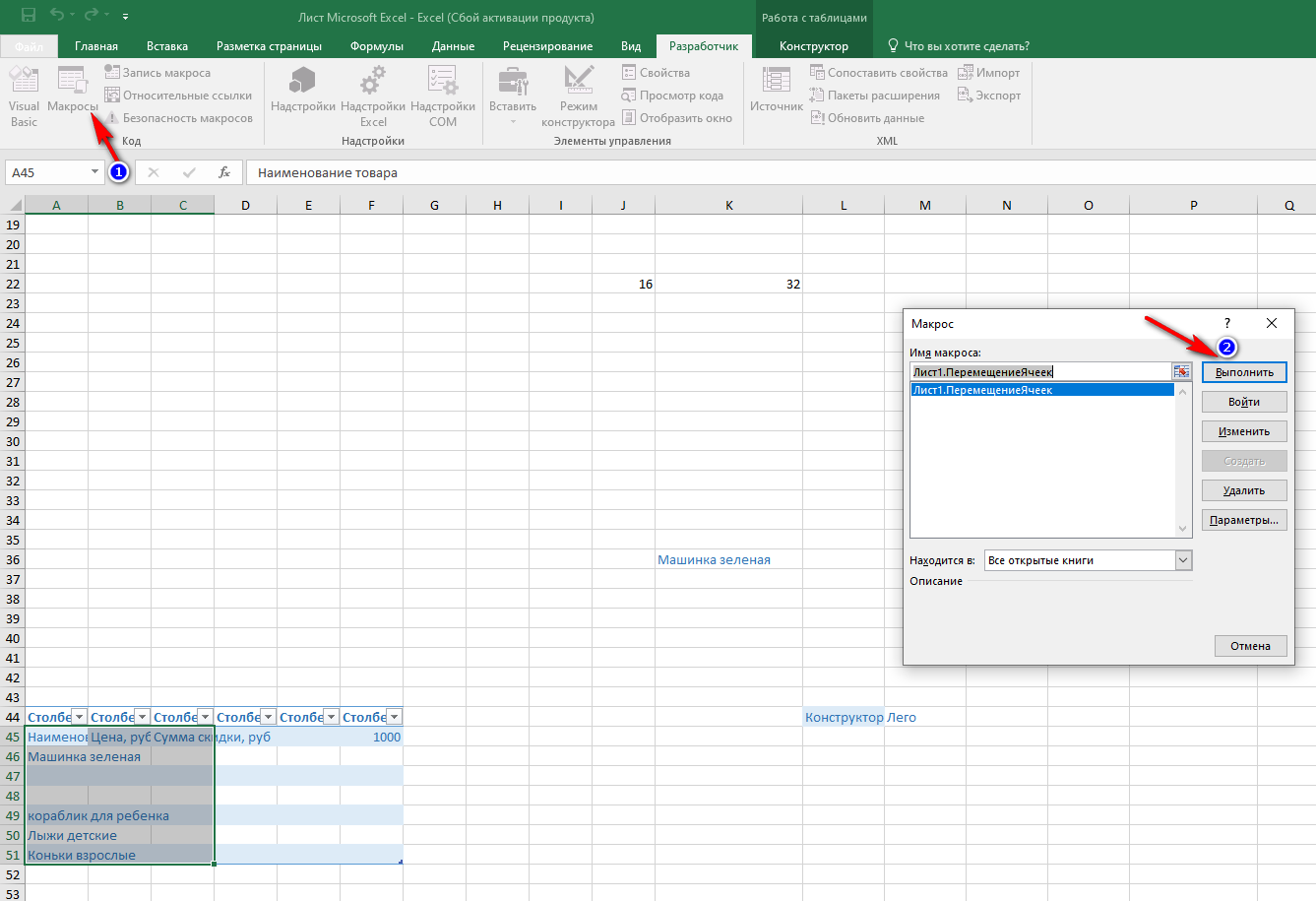
- ʻO ka hopena o kēia kaʻina hana he hoʻololi i kahi o nā cell i loko o hoʻokahi pepa.
Ma kahi leka! Hiki ke hoʻololi i kēlā me kēia pūnaewele a me ko lākou mau pae mai kahi pepa Excel i kekahi, a hoʻokahi wale nō faila ʻaoʻao i hoʻohana ʻia no kēia.
E hōʻuluʻulu i
No ka poʻe hoʻomaka, ʻoi aku ka maikaʻi o nā koho mua ʻelua no ka hoʻoili ʻana i nā cell. ʻAʻole koi lākou i ka ʻike hohonu o Microsoft Excel a hana i nā ʻano like ʻole o ka pāpalapala. No nā macros, ʻoi aku ka paʻakikī o ka hoʻohana ʻana i kēia ʻenehana, he mea nui loa ʻaʻole e huikau i kekahi mea, inā ʻaʻole nui ka pilikia o ka hana hewa ʻana a hoʻopiha piha i ka ʻaoʻao holoʻokoʻa me ka ʻole o ka hoʻihoʻi ʻana i ka ʻikepili, no laila e ʻōlelo ʻia e makaʻala loa. i ka hoʻoili ʻana i nā cell.